- Korbin Brown
- Actualizado el 6 de julio de 2017, 8:59pm EDT

Los archivos Zip pueden utilizarse para muchas cosas diferentes. La compresión de archivos, la encriptación, los archivos divididos y mucho más están a sólo unos clics de distancia una vez que entiendas las diferentes cosas que los archivos zip son capaces de hacer.
Foto de Clare Bell.
¿Qué son los archivos zip?
Piensa en la forma en que funciona una carpeta en Windows. Usted coloca el contenido en una carpeta para organizar sus archivos, y luego puede transportar esa carpeta a cualquier lugar de su ordenador, y los archivos dentro de ella van con ella. Los archivos zip funcionan de forma similar, excepto que el contenido dentro de la «carpeta» (archivo zip) se comprime para reducir el uso de almacenamiento.
¿Qué pasa si tienes una carpeta que contiene 20 archivos, y necesitas enviarla por correo electrónico a alguien? Bueno, no puedes enviar una carpeta por correo electrónico a alguien, así que tendrías que enviar por correo electrónico los 20 archivos individuales. Ahí es donde los archivos zip son realmente útiles, porque puedes «comprimir» esos 20 archivos en un único archivo zip y enviarlo por correo electrónico. Además de la conveniencia de tener todos esos archivos en un solo archivo zip, también estarán comprimidos para reducir el almacenamiento y hacer que la transmisión a través de Internet sea mucho más fácil.
Aquí es donde termina la definición de un archivo zip para la mayoría de la gente. Lo que quizá no sepan es que pueden hacer mucho más que comprimir y combinar archivos con archivos zip.
Cómo comprimir y descomprimir archivos
Antes de llegar a los temas más complicados, volvamos a nuestro ejemplo y mostremos cómo comprimiríamos esos 20 archivos que necesitamos enviar por correo electrónico, y luego mostremos cómo los descomprimiría el usuario receptor. Windows tiene la capacidad de comprimir y descomprimir archivos sin ningún software adicional, así que no descargue ningún programa sólo para crear archivos básicos o para descomprimirlos.
Para crear un archivo zip, haga clic con el botón derecho del ratón en un área en blanco del escritorio o en el explorador, vaya a nuevo y seleccione Carpeta comprimida (comprimida).

Verás que el proceso es similar al de crear una nueva carpeta, ya que ahora puedes cambiar el nombre de la carpeta zip y moverla a diferentes lugares de tu ordenador. Con el archivo zip creado, sólo tienes que seleccionar y arrastrar tus archivos a la carpeta zip.

Como puedes ver en la captura de pantalla, los archivos se copian en la carpeta zip, y no se mueven o eliminan de su ubicación original. Ahora, puedes transferir, hacer una copia de seguridad o cualquier otra cosa que quieras con tus contenidos comprimidos.
Otra forma de comprimir rápidamente algunos archivos es resaltarlos, hacer clic con el botón derecho y pulsar Enviar a la carpeta > Comprimida (comprimida).
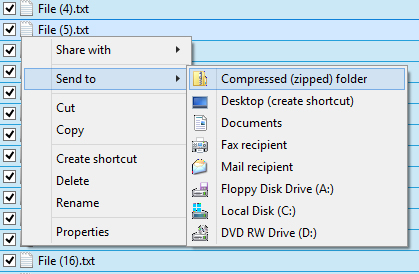
La forma más sencilla de descomprimir un archivo es hacer clic con el botón derecho sobre él y pulsar Extraer todo.

Se abrirá una nueva ventana y podrás seleccionar dónde quieres que se extraigan los archivos. Por defecto, extraerá el contenido en el mismo directorio en el que reside tu archivo zip. Simplemente pulsa extraer y se creará una carpeta con todos los archivos comprimidos.
Las funciones avanzadas
Windows puede comprimir y descomprimir archivos fácilmente, pero necesitarás una aplicación de terceros para hacer algo más que eso. Hay un montón de programas por ahí que ofrecen funciones adicionales para los archivos zip, pero uno de los más ligeros, lleno de características y eficiente es 7-Zip.
7-Zip es un archivador de archivos gratuito para Windows que viene con todas las opciones que usted debe necesitar para los archivos zip. Haz clic en ese enlace para ir a su página web y descargar la última versión del programa. La instalación es sencilla, sólo tienes que aceptar el acuerdo de licencia y hacer clic en siguiente hasta que se instale 7-Zip.
Después de eso, deberías poder resaltar los archivos, hacer clic con el botón derecho del ratón y añadirlos a un archivo zip con 7-Zip.

Cuando hagas clic en «Añadir al archivo» se te presentarán un montón de opciones. Vamos a repasar lo que significa cada una de ellas, y por qué podrían ser útiles.
Encriptación de archivos zip
Esto sería útil cuando no quieres que alguien sin la autenticación adecuada vea los archivos de tu archivo zip. Recuerda usar una contraseña fuerte, para que los ataques de fuerza bruta y de diccionario sean inútiles.

ZipCrypto vs. AES-256 – Si eliges crear un archivo zip (en lugar de 7z), podrás elegir entre el cifrado ZipCrypto y AES-256. ZipCrypto es débil pero tiene menos problemas de compatibilidad. AES-256 es mucho más fuerte pero sólo funciona con los sistemas más nuevos (o con los que tienen instalado 7-Zip). Trate de elegir AES-256 cuando sea posible.
Encriptar los nombres de los archivos – A veces los nombres de los archivos pueden ser tan importantes como el contenido dentro de un archivo. Otras veces, tal vez no. Si necesita encriptar los nombres de sus archivos, para que sea imposible que alguien vea qué tipo de archivos hay en su archivo, tendrá que utilizar la extensión de archivo 7z en lugar de zip.

Esto puede ser un problema, porque se necesita 7-Zip para abrir archivos 7z, ¿y qué pasa si el usuario receptor no tiene 7-Zip? Ese problema se puede resolver creando un archivo autoextraíble, dándole lo mejor de ambos mundos. Si, por alguna razón, necesitas usar una extensión .zip, y necesitas encriptar los archivos, tendrás que conformarte con nombres de archivos no encriptados.
Si utilizas el formato de archivo 7z, aparecerá la casilla «Cifrar nombres de archivo»:

Archivos autoextraíbles (SFX)
Un archivo autoextraíble no es más que un archivo zip normal, pero con una extensión de archivo .exe. Al ejecutar el archivo se iniciará automáticamente el proceso de extracción.

Ventajas – Los archivos autoextraíbles tienen dos grandes ventajas. En primer lugar, se puede utilizar la característica de la extensión de archivo .7z de cifrar los nombres de los archivos. En segundo lugar, el usuario receptor no necesita ningún software especial para abrir el archivo. Haga doble clic en el archivo .exe, haga clic en extraer y habrá terminado de descomprimir los archivos.
Desventajas – La gente no estará muy ansiosa por abrir un archivo adjunto ejecutable de correo electrónico. Si utilizas 7-Zip para archivar unos ficheros y se los envías a una persona que no conoces muy bien, es posible que no se atreva a abrir el archivo y que su antivirus incluso emita una advertencia. Aparte de esa pequeña advertencia, los archivos autoextraíbles son geniales.
Dividir archivos en volúmenes
Supongamos que tienes un archivo de 1GB, y quieres ponerlo en dos CDs. Un CD puede contener 700MB de datos, así que necesitarías dos discos. Pero, ¿cómo dividir el archivo para que quepa en esos dos discos? Con 7-Zip, así es como.

Puede elegir entre los valores comunes que aparecen en la lista anterior, o introducir su propio tamaño personalizado en el que le gustaría dividir los volúmenes. Tenga en cuenta que no puede crear un archivo autoextraíble si elige dividir su archivo de esta manera. Sin embargo, el cifrado sigue siendo posible. También tenga en cuenta que Windows no es capaz de abrir archivos divididos, por lo que necesitará 7-Zip u otro programa capaz de abrirlos.
Para abrir un archivo dividido, todas las piezas deben estar en la misma ubicación. Entonces, simplemente abra el primer archivo, 7-Zip (o cualquier aplicación que esté utilizando) los combinará sin problemas y luego extraerá los archivos por usted.
Mejor compresión
Otra razón por la que puede elegir utilizar 7-Zip en lugar de la utilidad incorporada es por la mejor tasa de compresión.

Ir por encima de lo «normal» puede hacer que el proceso se alargue considerablemente, sobre todo si se trata de un grupo grande de archivos y de CPUs más lentas. Tampoco ahorrarás una cantidad considerable de espacio, por lo que normalmente será mejor mantener el nivel de compresión en normal. Sin embargo, a veces esos pocos megabytes extra son una gran cosa, así que tenga en cuenta esta opción para momentos como esos.